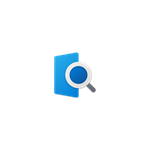Mời bạn cùng xem lại những ứng dụng Windows 10 mà TNS đã giới thiệu trong nửa đầu tháng 6/2018 vừa qua. Đồng thời, TNS giới thiệu thêm hai app mới có khả năng đánh dấu app/game trên Microsoft Store và app hỗ trợ xem trước nội dung file bằng phím tắt.
Top-secret Photos – Bảo vệ hình ảnh quan trọng của bạn

Với ứng dụng giới thiệu trong bài viết này, bạn có thể an tâm hơn khi lưu giữ hình ảnh quan trọng trên Windows 10. Top-secret Photos sẽ bảo vệ hình ảnh và chống những hành vị sao chép như chụp màn hình, tự khóa,…
Flickr Offloadr – Tải hình ảnh của người dùng trên Flickr

Nếu bạn muốn tải hình ảnh của ai đó trên Flickr thì hãy dùng Flickr Offloadr. Ứng dụng này sẽ giúp bạn tải toàn bộ hình ảnh Flickr công khai của tài khoản bất kỳ. Bạn vào đây để xem lại cách thực hiện.
Webcam World View – Ngắm nhìn thế giới từ desktop máy tính Windows 10

Nếu là người thích đi du lịch nhưng không có điều kiện, bạn vẫn có thể thực hiện du lịch tại chỗ và miễn phí ngay tại desktop Windows 10 với Webcam World View trong bài viết này. Ứng dụng tập hợp hàng ngàn đia điểm du lịch nổi tiếng thế giới được thu hình trực tiếp qua camera.
Free HD Film – Xem hàng ngàn phim phụ đề Việt miễn phí với chất lượng HD

Free HD Film là ứng dụng hiếm hoi trên Microsoft Store cho phép bạn xem miễn phí hàng ngàn bộ phim, chương trình giải trí có chất lượng HD và phụ đề tiếng Việt. Bạn vào đây để xem cách sử dụng.
WishlistApps – Đánh dấu ứng dụng/game để cài đặt sau trên Microsoft Store
Bạn cảm thấy khó khăn khi tìm lại một app nào đó mà mình không nhớ tên. Bạn có thể ghi nhớ, sao chép liên kết app nhưng có một giải pháp tiện lợi và hay hơn đó là WishlistApps. Tiện ích này sẽ giúp đánh dấu app, game hay nội dung bất kỳ có thể chia sẻ trên Microsoft Store mà sau đó bạn có thể mở lại chúng dễ dàng trên cửa hàng.
Ứng dụng tương thích Windows 10 và Windows 10 Mobile. Dung lượng 27 MB.
Cài đặt xong, WishlistApps sẽ tích hợp vào Microsoft Store. Cách đánh dấu rất đơn giản.

– Bạn mở app và game muốn đánh dấu > bấm nút ba chấm > Share > chọn WishlistApps trong pop-up hiện ra.
– Khi thấy hộp thoại Do you want to add this app to wishlist xuất hiện, bạn bấm Yes để đồng ý đánh dấu app này vào WishlistApps.

Cứ tiếp tục như vậy để đánh dấu các app hay nội dung có thể chia sẻ trên Microsoft Store. Để xem lại các app đã đánh dấu, bạn mở WishlistApps. Để truy cập vào app, bấm Install và nó sẽ mở ra trong Microsoft Store. Bấm Remove để gỡ bỏ app khỏi danh sách đánh dấu.
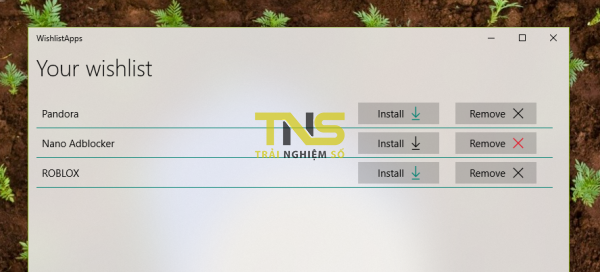
QuickLook – Mở xem nhanh nội dung file trên Windows 10 bằng phím tắt
Ứng dụng này cho phép mở file và xem trước nội dung bằng phím tắt mà không phải thông qua chương trình trên hệ thống. Bạn có thể sử dụng QuickLook như một chương trình xem tập tin phụ, cùng một giao diện đẹp và đơn giản.
Ứng dụng tương thích Windows 10 và không hoạt động trên Windows 10 S. Dung lượng 153 MB.
Sau khi cài đặt xong, bạn khởi động QuickLook. Ứng dụng sẽ hoạt động ngầm và thu ẩn trong khay hệ thống. QuickLook có thể mở nhiều định dạng file nhưng phụ thuộc vào file đó có chương trình hỗ trợ trên hệ thống hay không. Một điểm tuyệt vời trên QuickLook với khả năng ghim, giúp bạn vừa làm việc vừa theo dõi nội dung.
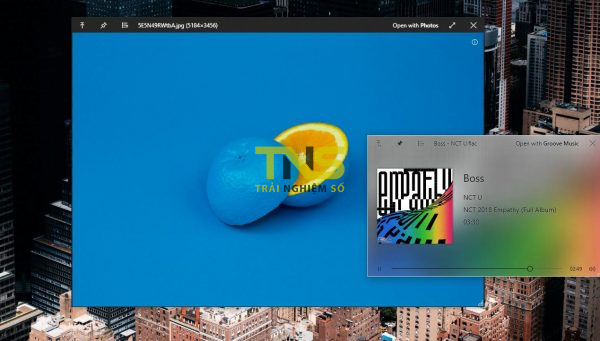
QuickLook hoạt động dựa trên phím tắt và rất dễ nhớ:
– Phím Space: Mở file hoặc đóng lại giao diện xem trước.
– Phím Esc: Đóng lại giao diện xem trước.
– Phím Enter: Chạy hoặc đóng lại giao diện xem trước.
– Phím Ctrl + nút chuột giữa: Thu phóng hình ảnh/văn bản.
– Nút chuột giữa: Bạn cuộn lên xuống nút chuột giữa để tăng giảm âm lượng với nội dung media.
QuickLook chỉ hỗ trợ mở nội dung file nên không có chức năng chỉnh sửa (văn bản chẳng hạn). Nếu là tập tin media như nhạc, video bạn có thể điều khiển và tinh chỉnh âm lượng. Trên giao diện xem, bạn có thể ghim nổi (hình nút upload) trên màn hình hay bật chức năng Prevent Closing (hình cây ghim) để không đóng giao diện đang xem khi mở giao diện xem file khác.

Ở phía trên góc phải có tùy chọn Open… để bạn mở file này trong chương trình nào đo trên hệ thống. Khi không sử dụng nữa, bạn bấm chuột phải lên biểu tượng QuickLook trong khay hệ thống > Quit.